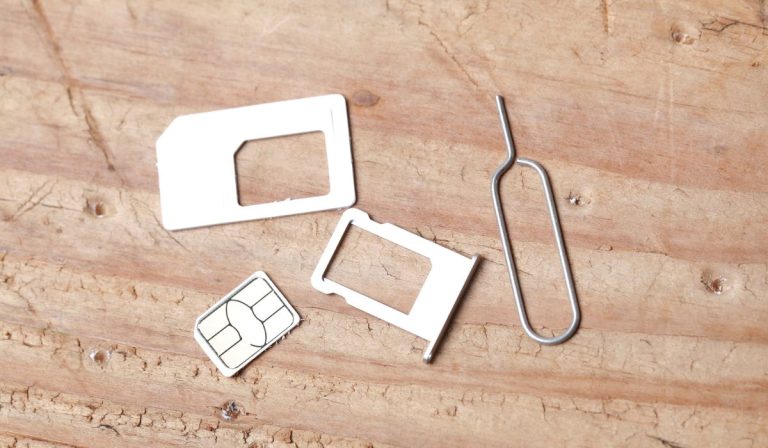Руководство по работе в Интернете на колоде Steam
Steam Deck — это мощная портативная игровая система, которая работает как портативный игровой ПК. Вы можете устанавливать и играть в игры Steam, слушать музыку и общаться с друзьями, и все это из Steam Deck. Но многие пользователи задаются вопросом, как именно получить доступ к Интернету через свое новое устройство.
Вы можете получить доступ к предустановленному браузеру Firefox, переключившись в режим рабочего стола в Steam Deck. Чтобы переключиться в режим рабочего стола, удерживайте кнопку питания, пока не появится меню, и выберите «Режим рабочего стола». Также можно установить другие браузеры с поддержкой Linux, такие как Chromium, Brave и Edge.
Steam Deck — это гораздо больше, чем портативное игровое устройство, и использование интернет-браузера — это всего лишь одна из замечательных функций, которую стоит изучить. Давайте рассмотрим все, что вам нужно знать о работе в Интернете на Steam Deck, чтобы вы могли максимально использовать эту инновационную консоль.
Как работает паровая колода?

Steam Deck использует операционную систему SteamOS, которая представляет собой модифицированную версию Arch Linux. Эта операционная система оптимизирует игры в системе, позволяя пользователям играть в проверенные игры без каких-либо дополнительных действий.
Steam Deck позволит геймерам играть в загруженные игры в автономном режиме, если для игры не требуется выделенное подключение к Интернету. Функции Steam Cloud позволяют клиентам невероятно легко продолжить с того места, где они остановились, независимо от того, используют ли они Steam Deck или настольный компьютер.
Можете ли вы просматривать Интернет на колоде Steam?
Да, вполне возможно просматривать Интернет с помощью Steam Deck. Существует несколько способов доступа к интернет-браузерам при использовании Steam Deck, включая предустановленный браузер Mozilla Firefox, браузер Steam, Windows или другой альтернативный вариант.
Один из способов получить доступ к интернет-браузерам — переключиться в режим рабочего стола, хотя вы должны убедиться, что у вас есть мышь и клавиатура, готовые для этого метода! Даже простая Bluetooth-клавиатура (на Amazon) сэкономит вам массу времени, если вы попытаетесь использовать Steam Deck таким образом, который требует регулярного ввода текста.
Переключиться в режим рабочего стола
Steam Deck предназначен для портативного игрового ПК, но вы можете переключиться на рабочий стол и получить доступ к дополнительным функциям. Процесс невероятно прост; все, что вам нужно сделать, это выполнить следующие шаги.
- Удерживайте кнопку питания.
- На экране должно появиться всплывающее меню. Выберите функцию «Режим рабочего стола». Теперь ваша Steam Deck должна перезагрузиться в режиме рабочего стола.
Вы можете получить доступ к предустановленному браузеру Mozilla Firefox после перехода в режим рабочего стола или установить другой браузер, соответствующий вашим предпочтениям.
Какие интернет-браузеры поддерживает Steam Deck?
Steam Deck — это портативный игровой ПК, в котором в качестве операционной системы используется модифицированная версия Arch Linux. Вы можете использовать практически любой интернет-браузер, поддерживаемый Arch Linux, на своей колоде Steam. Однако вам может потребоваться загрузить определенные файлы и приложения, чтобы программное обеспечение заработало. Интернет-браузеры, которые вы можете запустить в Steam Deck, включают:
- Мозилла Фаерфокс
- Хром
- Гугл Хром
- Сокол
- Мидори
- Храбрый
- Край
Является ли Steam Deck ПК?

Да, Steam Deck позиционируется как портативный игровой ПК. Вы можете просматривать, загружать и играть в игры из Steam. Или вы можете войти в режим рабочего стола и получить доступ к нескольким дополнительным функциям, таким как установка приложений, тестирование эмуляторов, просмотр веб-страниц и многое другое.
Давайте рассмотрим некоторые часто задаваемые вопросы о Steam Deck.
Могу ли я использовать режим рабочего стола без мыши и клавиатуры?
Да, режим рабочего стола можно использовать без мыши и клавиатуры. Вы можете использовать трекпад на устройстве Steam Deck в качестве мыши. Кроме того, вы можете нажать STEAM + X, чтобы вызвать экранную клавиатуру.
Valve говорит, что все еще работает над улучшением этой функции, и вы можете столкнуться с ситуациями, когда физическая мышь и клавиатура предпочтительнее.
Могу ли я использовать приложения, установленные в режиме рабочего стола, в режиме деки?
Да, приложения, которые вы установили, можно запускать в режиме рабочего стола в стандартной раскладке колоды Steam. В режиме рабочего стола перейдите в клиент Steam и нажмите кнопку «Добавить игру», расположенную в левом нижнем углу.
Затем нажмите «Добавить игру, не относящуюся к Steam» и найдите файл, который вы установили, в списке. Теперь вы можете использовать это приложение, находясь в библиотеке пользовательского интерфейса Steam Deck, расположенной в разделе «не Steam».
Могу ли я запускать настольные приложения одновременно с играми Steam в режиме колоды?
Да, можно запускать несколько приложений одновременно. Во время игры или приложения нажмите кнопку Steam и войдите в свою домашнюю страницу/библиотеку, чтобы запустить другое приложение.
Приложение будет видно в левом меню. Вы можете использовать левое меню для переключения между вашими приложениями. Эта функция отлично подходит для прослушивания музыки, голосового общения или запуска бездействующих игр в фоновом режиме.